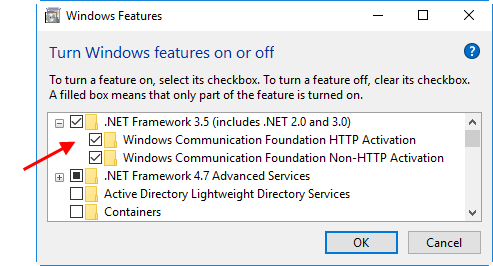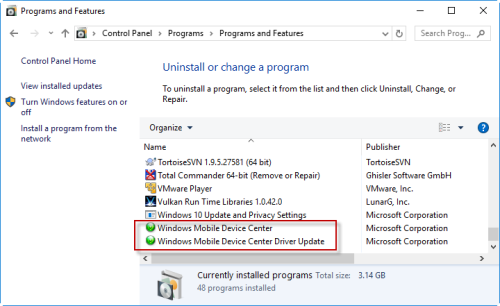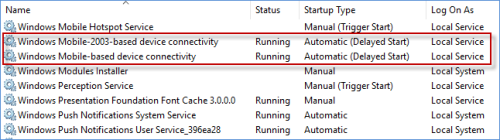После установки сборки Windows 10 Mobile Insider preview 14342, которая рассылается по быстрому кругу доступа, многие пользователи столкнулись с проблемой: после перезагрузки смартфон зависает на логотипе Windows. В команде разработчиков поспешили сообщить, что это не связано с проблемами в билде, а просто устройство выполняет фоновые процессы.
Как сообщил участник программы Windows Insider – Джейсон, единственным решением данной «проблемы» остается подождать, пока гаджет проведет обновление. Об этом он написал на портале answers.microsoft.com и в своем Twitter.
Insiders on Mobile 14342.1001: If you get “stuck” on the Windows logo screen post-install, please read this thread: https://t.co/lKkU1Awj6r
— Jason (@NorthFaceHiker) 17 мая 2016 г.
Джейсон отметил, что им приходит много сообщений о зависании устройства после установки обновления. Но он посоветовал просто подождать 30-40 минут, предварительно подключив к смартфону зарядное устройство. По прошествии этого времени устройство должно начать привычный для пользователей процесс переноса данных и завершение обновления.
Но спустя небольшой промежуток времени Джейсон опубликовал еще один пост, в котором рассказал, что делать, если мобильный гаджет даже после 40 минут не выходит из состояния загрузки.
- Одновременно нажмите кнопки питания и звука на 11 секунд, после чего смартфон завибрирует и перезагрузится.
- Перезагрузите смартфон.
- Устройство должно продолжит установку обновлений.
- Если смартфон снова зависнет на экране с логотипом Windows, подключите к нему зарядное устройство и подождите.
Джейсон отметил, что эта ошибка не вызывает выход телефона из строя, хотя и причиняет неудобства. Поэтому он попросил проявить терпение во время установки новой сборки.
В Windows 10 Mobile Build 10512, который вышел на прошлой неделе, Microsoft не представила каких-то радикально новых возможностей, но зато исправила целых 2000 багов, что наверняка порадовала пользователей, предпочитающих работать с Windows 10 Mobile Insider Preview., а не Windows Phone. К несчастью, в системе все еще присутствует много нестабильностей. Одна из них — бесконечная загрузка домашнего экрана, с которой столкнулись некоторые пользователи. Вашему вниманию инструкция как исправить проблему с загрузкой домашнего экрана на Windows 10 Mobile. Конечно, самым простым способом исправить все баги с Windows 10 Mobile, является откат на стабильную версию Windows Phone, но проблему можно решить и другим путем.
- В случае наблюдения проблем с загрузкой стартового экрана Windows 10 Mobile, нажмите клавишу поиска. Запустится Cortana (если включена) или приложение поиска.
- Зажмите клавишу назад и откройте переключатель приложений.
- Через пару секунд попробуйте вернуться к поиску и перейти на домашний экран.
Если с первой попытки не получилось исправить работу домашнего экрана, попробуйте проделать эти три шага еще раз. Обратите внимание, что если на стартовом экране вашего смартфона слишком много плиток, вы можете наблюдать проблемы с работой домашнего экрана после обновления до 10512. Также рекомендуем ознакомится с полным списком багов в Windows 10 Mobile 10512. Надеемся, они будут успешно исправлены в следующей сборке, которая должна выйти гораздо быстрее, чем это было в случае с 10512.
Содержание статьи:
- Загрузочная флешка на Android: от А до Я
- ШАГ 1
- ШАГ 2
- ШАГ 3
- ШАГ 4
- Вопросы и ответы: 18
Народная мудрость: «На все руки от скуки?».
*
Приветствую всех!
Если у вас «полетела» ОС Windows на компьютере, а под-рукой нет ни второго работающего ПК ни загрузочной флешки с Windows — не спешите отчаиваться, ведь подготовить установочную флешку можно даже на телефоне (Android)!
Я сам столкнулся с нечто подобным, когда был на выходных за городом. Как назло, пошел проливной дождь и планы резко поменялись — решил «оживить» один старый компьютер на чердаке: с собой был только брелок-флешка и телефон — однако за неск. часов «колдовства» удалось подготовить загрузочную флешку и установить Windows. 😉
Собственно, о том, как «это» всё сделать на практике — и будет сегодняшняя заметка! 👌 (разумеется, чтобы в будущем ничем «подобным» не заниматься — лучше носить с собой аварийную флешку с LiveCD)
*
Загрузочная флешка на Android: от А до Я
ШАГ 1
Для начала следует сказать «пару слов» о том, как можно подключить флешку к телефону (если вы этого не сделаете — все остальное в этой заметке не имеет смысла):
- лучший вариант: иметь под-рукой универсальную флешку с двумя выходами — USB Type-С (/Micro USB) и классический USB 3.0. Ее можно подключить и к телефону, и к ПК (удобна для передачи файлов). Я такую ношу с собой, как брелок. 😉 Приобрести можно 📌в компьютерных магазинах;
- чуть менее удобный вариант: использовать спец. переходники с USB Type-C на USB 3.0 (см. скрины ниже). Благодаря им можно подключить к телефону любую самую обычную флешку (или даже внешний HDD).
*
👉 В помощь!
Как подключить флешку к телефону (планшету) на Android через Micro USB порт.

Флешка подключена к телефону

OTG-адаптеры
*
ШАГ 2
Далее на телефон нужно загрузить установочный ISO-образ с Windows. С сегодняшним мобильным интернетом — это сделать совсем не сложно. Даже я за городом смог загрузить за неск. часов ISO на 4 ГБ! (хотя, тут нельзя зарекаться, ведь многое зависит от вашего месторасположения — в нашей стране возможно всё…)
Важно! С образами больше 4 ГБ могут быть сложности у многих утилит при записи. Используйте первый вариант (предложенный мной ниже), если у вас такой образ!
Ссылку на свою статью, по которой можно загрузить офиц. ISO с Windows 10/11 — оставляю ниже (откуда и что загружать — каждый выбирает сам…).
📌 В помощь!
1) Как скачать Windows 10/11 на русском языке (официальные ISO-образы).
2) Как настроить и использовать торрент на Андроиде (или как скачивать торрент-файлы с телефона).

Переходим на офиц. сайт для загрузки ISO

Загрузка ISO
*
ШАГ 3
Все способы ниже не требуют ROOT-прав (где нужен ROOT — я просто не брал в обзор)!
Вариант 1
Первый вариант я рассматриваю как приоритетный — он подходит для подготовки и GPT, и MBR флешек (и справляется с ISO-файлами разных размеров).
Для работы нам понадобиться приложение 📌 Ventoy (ссылка на Play Market).

Ventoy на телефон
После запуска Ventoy: подключите флешку, установите переключатель на MBR/GPT и нажмите кнопку Install (важно! Все данные с флешки будут удалены, перепроверьте, нет ли на ней нужных файлов!).

Ventoy — форматируем флешку
Когда флешка будет отформатирована в Ventoy: отсоедините ее от телефона, затем снова подключите и скопируйте на нее ISO-файл (без распаковки, просто копирование! Подобно тому, как вы это делаете с фотографиями или документами).

Копируем ISO на флешку
Когда ISO будет скопирован — флешку можно отключать от телефона и подключать к компьютеру для установки Windows! 👌
*
Вариант 2
Этот вариант подойдет только для современных ПК с UEFI («обновл.» версией BIOS).
Для начала на телефоне нам понадобиться WinRAR // ссылка на Play Market (это приложение поможет нам разархивировать ISO-образ как обычный архив).

WinRAR — установка
Далее нужно будет зайти в настройки Android, открыть раздел с накопителями и отформатировать подключенную флешку (если флешка уже отформатирована — этот шаг можно пропустить).

Очистить и форматировать
Затем нужно запустить WinRAR, открыть в нем ISO-файл с Windows и запустить его распаковку на флешку (см. кнопку «Путь назначения»). 👇

Параметры распаковки (ISO на флешку)
После распаковки, флешку можно подключать к ПК и проверять запустится ли установка ОС…
*
Вариант 3
EtchDroid (ссылка на Play Market) — хорошее приложение для подготовки загрузочных флешек (больше подходит для записи Linux образов на флешку, чем для Windows). Для подготовки накопителей с Windows тоже годится, однако, приложение «справляется» не со всеми ISO (определяется экспериментально)!
Как пользоваться: подключаете флешку, запускаете EtchDroid и выбираете в меню функцию «Записать raw-образ или ISO». 👇

EtchDroid — записать ISO
Далее нужно будет выбрать флешку, указать ISO-образ и нажать на кнопку «со стрелочкой». Запустится процесс записи: минут 10-20 придется подождать… По завершению (если все прошло гладко) — увидите сообщение о успешной записи — теперь флешка готова! 😉

Запись
*
ШАГ 4
Во-первых, сразу ссылка в помощь на то, как загрузиться с установочной флешки (в своем примере я подготавливал флешку в Ventoy по первому варианту — загружаться с нее можно обычным образом!).
Во-вторых, обратите внимание, что у вас в BOOT-меню может отображаться 2 пункта с одной и той же флешкой: проверяйте оба!

Проверьте оба варианта
В моем случае все прошло штатно: появилось меню Ventoy, далее запустилась установка Windows.
Если у вас «вылетят» ошибки (установка завершится синим экраном и т.д. и т.п.) — попробуйте подготовить флешку другим способом (еще лучше, сделать это на ПК… 😉).

Ventoy — флешка работает
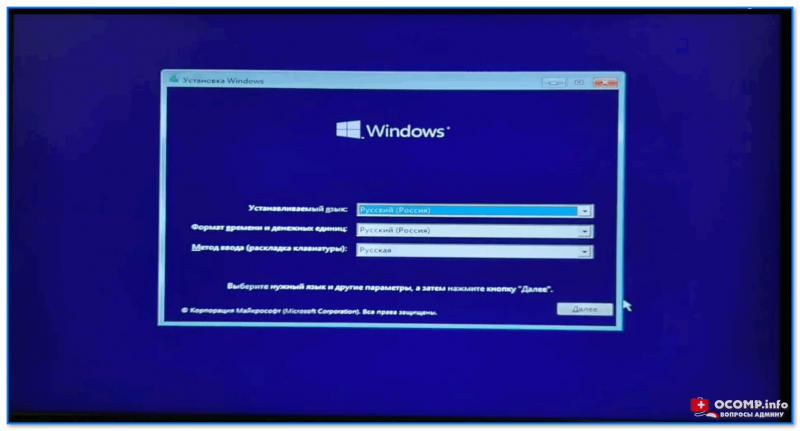
Установка пошла…
*
📌 Важно!
Если образ с Windows не удается записать на телефоне — можно попробовать записать образ с Linux. Если удастся его установить с этой флешки (а вероятность этого выше!) — то уже в Linux можно и флешку подготовить, и запустить виртуальную машину с Windows…
*
Дополнения и иные мнения — приветствуются в комментариях!
Успехов!
👋
Quick Tips
- In most cases, force rebooting your Android phone or clearing its cache partition should fix the problem.
- If you have a Samsung Galaxy phone that is getting stuck on boot, try booting into Download Mode and then exiting it.
- You may have to factory reset your Android phone via Safe Mode or Recovery Mode if nothing else works.
Try Basic Fixes
- Perform a force reboot: In most cases, performing a force reboot should resolve any temporary glitches with your OnePlus, Samsung, Motorola, or any other phone, allowing it to boot normally. To do that, press and hold the power button and let go of it once your phone turns off. Leave your phone idle for a minute or two, and then turn it back on.
- Remove external accessories and SD card: A faulty or incompatible accessory can also cause such issues, causing your phone to become stuck on the “Android is starting” or “Phone is starting” screen. To avoid any interference, try removing all the accessories, such as headphones, USB devices, and chargers. If your phone has an SD card inserted, try removing it too.
- Charge your phone: Another reason why your Android phone or tablet may become stuck on the startup screen is due to a low battery. Connect your device to a power outlet, wait for some time, and then perform a force reboot.
Fix 1: Boot Your Phone Into Download Mode (Samsung Phones Only)
Those using a Samsung Galaxy phone can also try booting into Download Mode and then exiting it to fix the issue. This will allow you to bypass the regular boot and avoid any issues that may be causing your Samsung Galaxy phone to become stuck.
Step 1: Turn off your phone by pressing and holding the power button. Then, plug your phone’s USB cable into your computer.
Step 2: Press and hold the volume up and volume down buttons on your phone. While holding the volume keys, connect your phone to the computer using the USB cable.
Step 3: Once you see the warning page, release the volume buttons.
Step 4: Press and hold the volume down and power button for seven seconds to exit Download Mode. Your phone should restart automatically and boot normally after that.

Fix 2: Try Safe Mode
Booting your Android phone into safe mode can help troubleshoot various issues, including the one you’re currently experiencing.
To boot your Android phone into Safe Mode using the physical buttons:
Step 1: Turn off your phone completely. Then, press and hold the power button until the logo appears.
Step 2: Once you see the logo, press and hold the volume down button until your phone boots into safe mode.
If your phone boots up normally in safe mode, it’s likely that a third-party app on your phone is causing the issue. Try uninstalling recently installed apps or games, and then restart your phone to exit Safe Mode.
Fix 3: Wipe Cache Partition
As you use your Android phone daily, it tends to accumulate cache data. While this data is intended to help your device run smoothly, it can also become corrupted over time. You can try wiping the cache partition to eliminate any problematic data and see if that resolves the issue.
Step 1: Power off your phone by holding the power button.
Step 2: Press and hold the power button and the volume down button at the same time to enter recovery mode.
Note: The correct key combination to access recovery mode may vary based on the brand and model of your Android phone. If the provided key combination doesn’t work or triggers the No Command error, visit the manufacturer’s website to find the precise key combination for your specific model.
Step 3: Once you’re in recovery mode, use the volume down button to navigate to the Wipe Cache Partition option. Then, press the power button to wipe the cache.
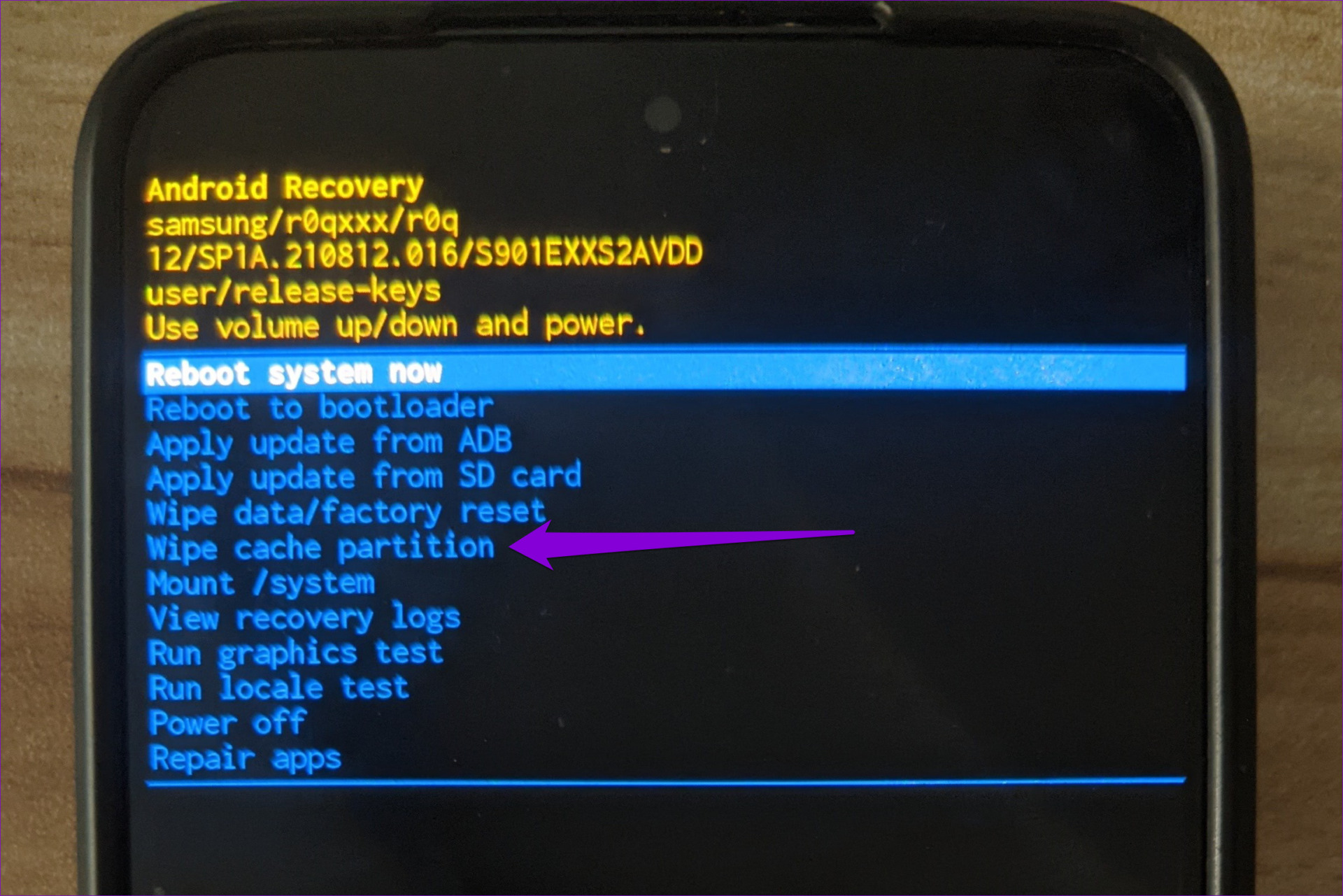
Step 4: After clearing the cache, select the Power off option from the recovery menu. Then, try to turn on your phone again.
Fix 4: Perform a Factory Reset
If all else fails, performing a factory reset may well be your last option. Doing so will erase everything on your phone, including apps, contacts, photos, and more. There are a couple of ways you can go about resetting your Android. Here are the steps for both.
Reset Your Android via Safe Mode
Step 1: Turn off your phone completely. Then, press and hold the power button until the logo appears.
Step 2: Once you see the logo, press and hold the volume down button until your phone boots into safe mode.
Step 3: Open the Settings app on your phone and head to General management > Reset.
Step 4: Select Reset all settings and tap the Reset settings button to confirm.
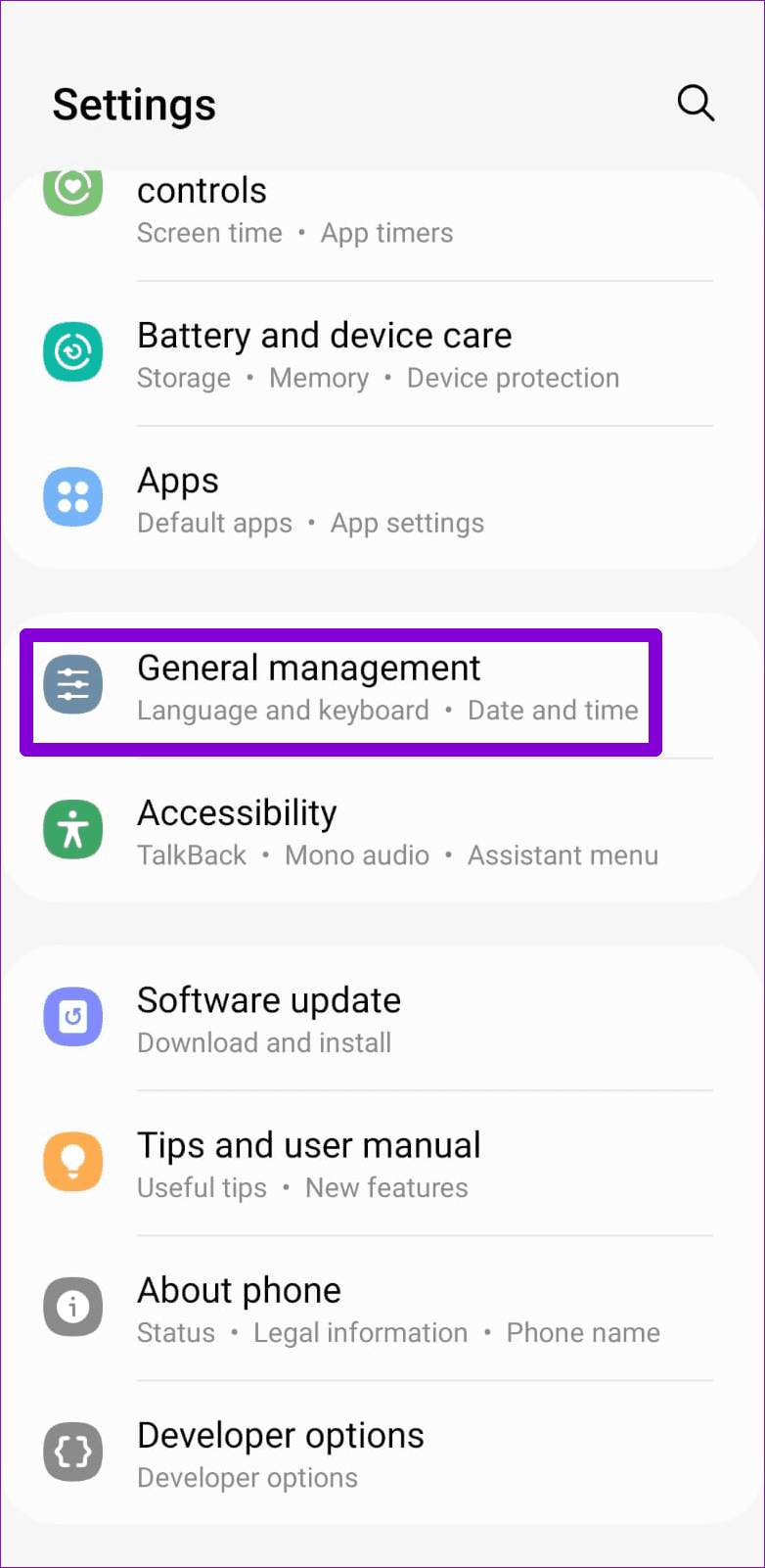
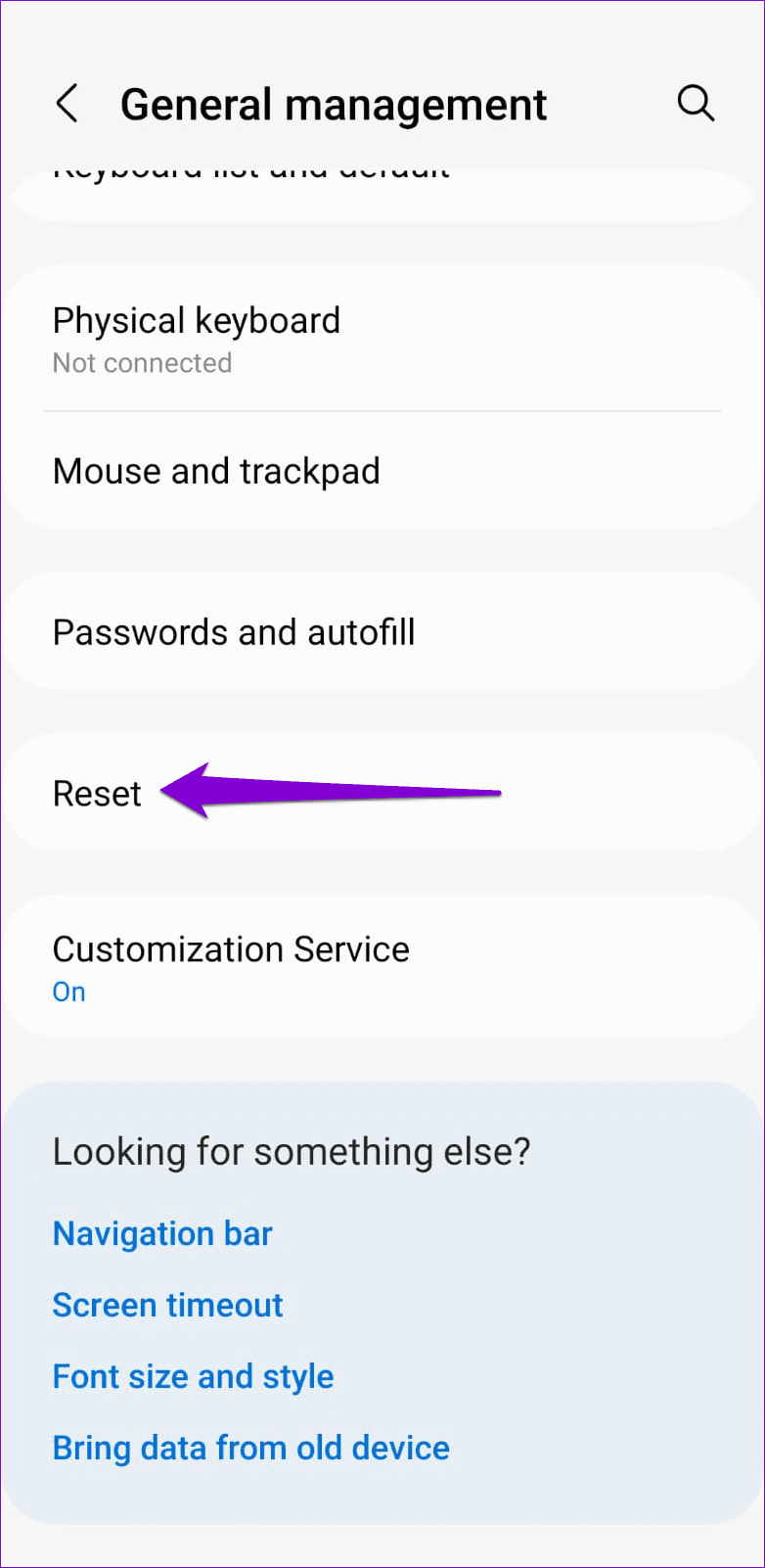
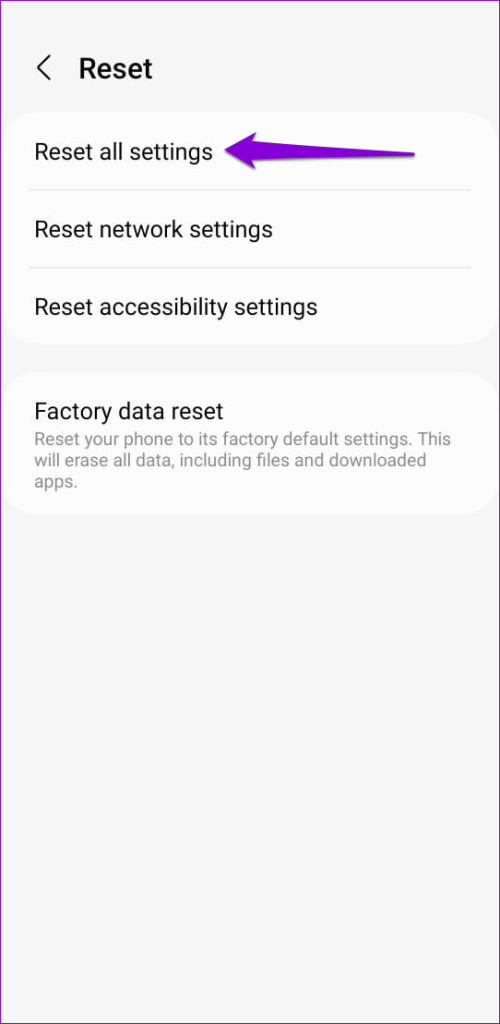
Reset Your Android Using Recovery Mode
Step 1: Turn off your phone, and enter recovery mode by pressing and holding the power button and volume down button at the same time.
Step 2: Once your device is in recovery mode, use the volume buttons to scroll through the menu, and highlight Wipe data/factory reset. Then, press the power button to begin the factory reset.

Was this helpful?
Thanks for your feedback!
The article above may contain affiliate links which help support Guiding Tech. The content remains unbiased and authentic and will never affect our editorial integrity.
Статья успешно отправлена на почту
Последние изменения: 2024-10-29
Если после установки Windows 10 Creators Update от Microsoft у Вас не запускается Центр мобильных устройств Windows (WMDC), то можно исправить это, воспользовавшись одним из следующих способов.
Предложенные способы работают только в том случае, если ваша версия Windows поддерживает WMDC. В некоторых более новых версиях Центр мобильных устройств может отсутствовать, и тогда рекомендуем обратиться к инструкции ниже.
Как запустить WMDC, если он поддерживается Windows
Способ 1
- Нажимаем «Win»+ R и вводим «services.msc». Нажимаем Enter для запуска.
- Ищем службу «Возможности подключения устройств на платформе Windows Mobile».
- Щёлкаем правой кнопкой мыши по этой службе и выбираем «Свойства».
- Переходим на вкладку «Вход в систему» и ставим флажок напротив «Вход с системной учётной записью».
- Теперь делаем то же самое с службой «Возможности подключения устройств на платформе Windows Mobile-2003».
- С помощью правой кнопки мыши перезапускаем обе службы.
Способ 2
- Запустите Редактор реестра. Для этого нажмите на клавиатуре «WIN»+ R и введите «regedit».
- В редакторе реестра перейдите по адресу «Компьютер\HKEY_LOCAL_MACHINE\SYSTEM\CurrentControlSet\Services\RapiMgr»
- Щёлкните правой кнопкой мыши по пустому месту в правой части экрана. Выберите «Создать» — «Параметр DWORD (32 бита)».
- Переименуйте создавшийся параметр в «SvcHostSplitDisable».
- Щёлкните двойным щелчком по этому параметру и укажите значение «1». У Вас должен получиться результат, как на скриншоте.
- Теперь перейдите в редакторе реестра по другому адресу «Компьютер\HKEY_LOCAL_MACHINE\SYSTEM\CurrentControlSet\Services\WcesComm».
- Создайте такой же параметр, как описано в пунктах 3-5, с таким же значением.
После того, как всё выполнено, закройте редактор реестра и перезагрузите ПК. После перезагрузки у вас, вероятно, не будет видно окна Центра Устройств Windows Mobile, но в остальном всё будет работать нормально.
Как запустить WMDC, если он не поддерживается Windows
У более актуальных версий Windows (10 и выше) WMDC может отсутствовать, и тогда потребуется добавить и запустить его вручную.
-
Откройте «Панель управления» → «Программы и компоненты» → «Включение или отключение компонентов Windows». Поставьте галочки на 3-х указанных пунктах и нажмите «ОК».
-
Проверяем что в панели управления, в установленных программах WMDC ОТСУТСТВУЕТ. Если он там есть — удалите и перезагрузите ПК.
-
Скачайте один из файлов, который подходит под архитектуру вашей Windows.
drvupdate-amd64.exe
drvupdate-x86.exe
-
Правая кнопка мыши по файлу → «Свойства» → «Совместимость». Проставьте галки как указано на картинке.
-
Запустите файл и установите WMDC. Если под конец установки будет ошибка про почту, Outlook и др. — пропустите.
-
Скачайте и запустите файл от имени администратора. После того как он отработает — перезагрузите ПК.
WMDC-Helper.exe
-
В командной строке от имени администратора выполните две команды. Перезагрузите компьютер.
REG ADD HKLM\SYSTEM\CurrentControlSet\Services\RapiMgr /v SvcHostSplitDisable /t REG_DWORD /d 1 /f
REG ADD HKLM\SYSTEM\CurrentControlSet\Services\WcesComm /v SvcHostSplitDisable /t REG_DWORD /d 1 /f
-
Нажмите Win+R, введите в строке «services.msc» и нажмите Enter. Откроется окно, в котором нужно найти службы, указанные на картинке ниже.
-
Для данных служб установите настройки как на скриншотах ниже.
-
Перезапустите обе службы. Можно работать!